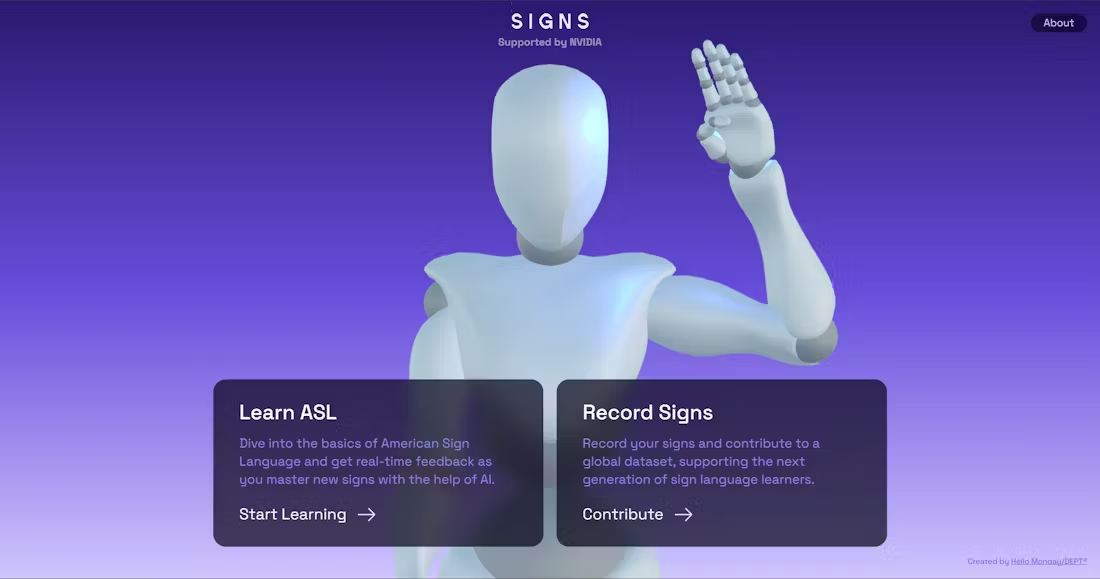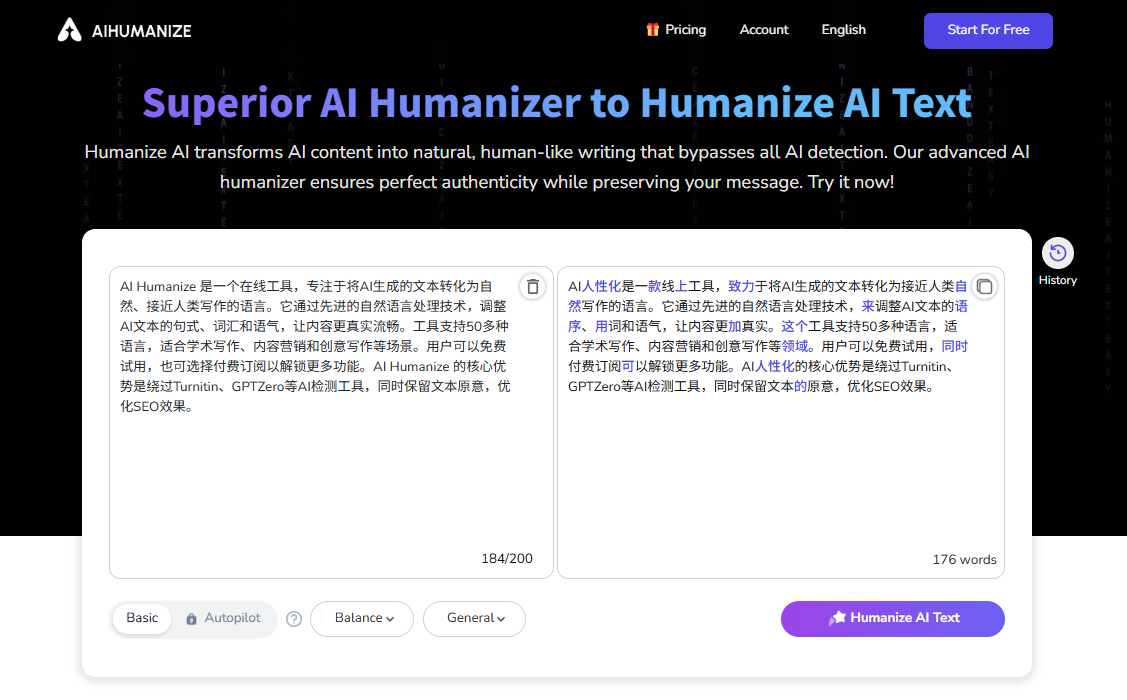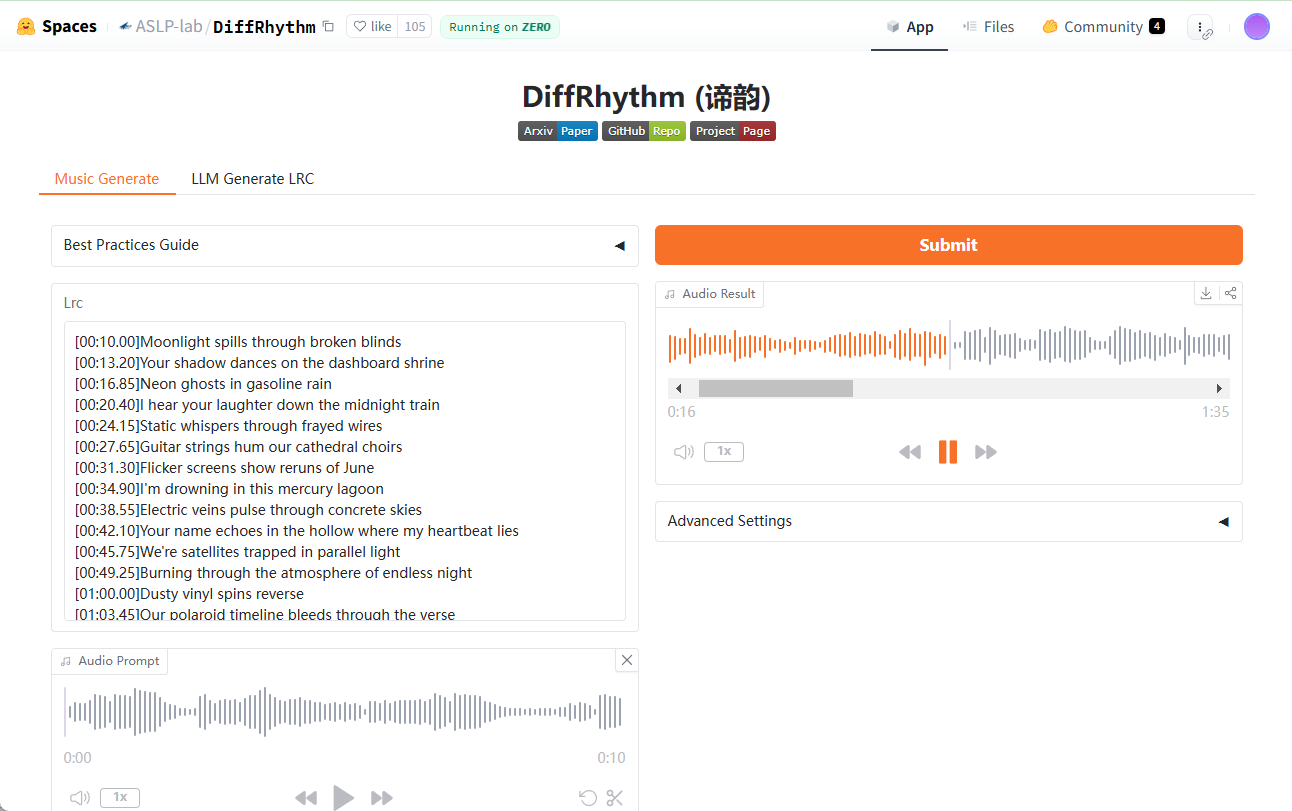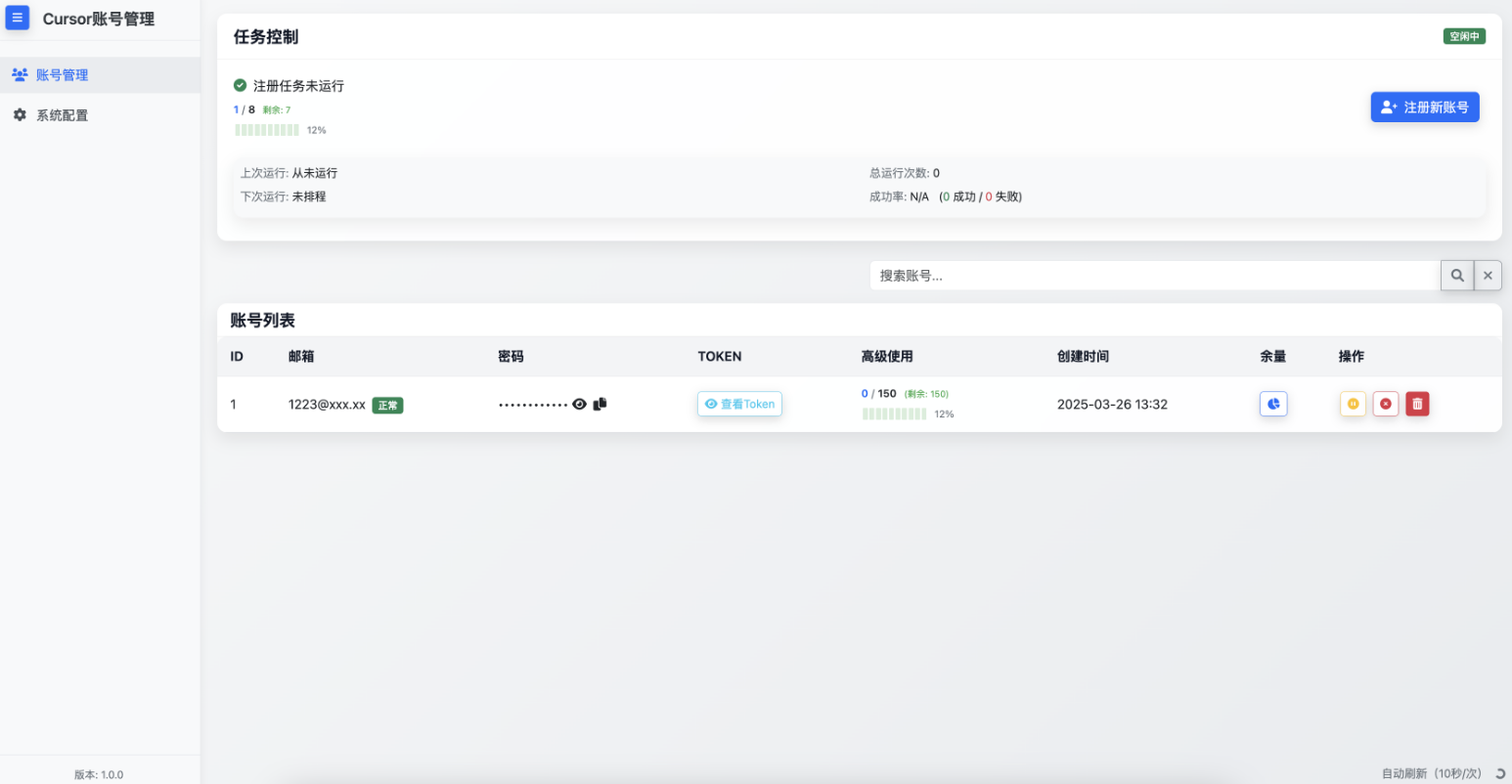Fenn: Ferramenta de pesquisa de IA local para encontrar rapidamente arquivos de computador Mac
Introdução geral
O Fenn é uma ferramenta de pesquisa de arquivos local desenvolvida para usuários de Mac. Ele usa a tecnologia de IA para pesquisar rapidamente vários arquivos em seu computador, como PDF, documentos do Word, vídeo, áudio etc. O melhor recurso do Fenn é que todas as operações são feitas localmente, sem a necessidade de Internet, e não faz upload de arquivos para a nuvem para garantir a privacidade e a segurança do usuário. Ele é mais poderoso do que o Spotlight do Mac e pode identificar o conteúdo do arquivo, como videoclipes, imagens e texto, etc. O Fenn é adequado para pessoas que precisam gerenciar arquivos de forma eficiente, especialmente os usuários de Mac que têm muitos arquivos para encontrar.
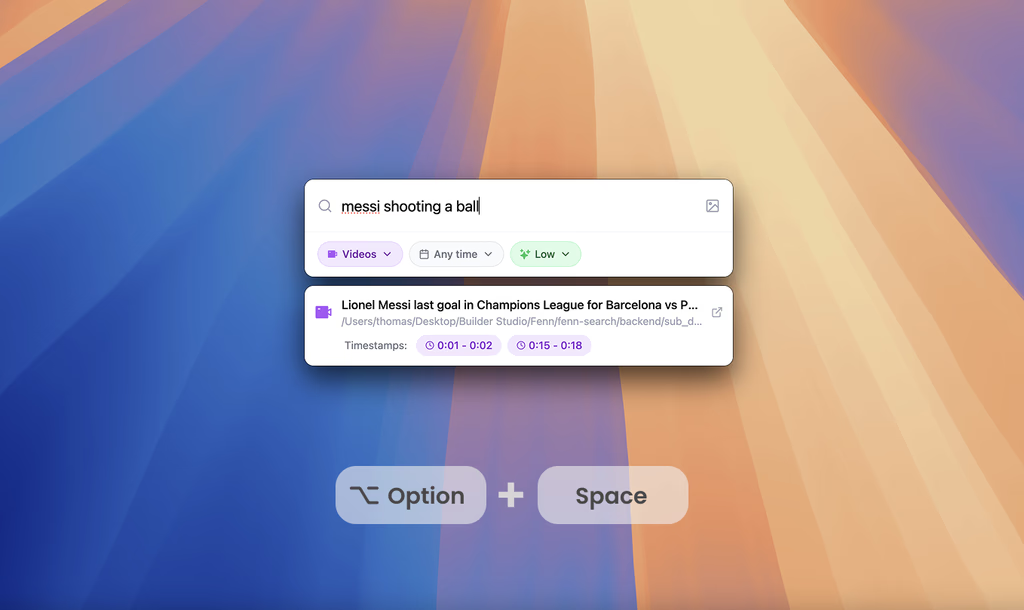
Lista de funções
- Pesquisa local com tecnologia de IALocalização rápida do conteúdo de um arquivo por meio da tecnologia de IA, não se limitando à pesquisa de nomes de arquivos.
- Suporte a vários formatos de arquivoPesquisa em PDF, Word, vídeo, áudio, imagens e outros documentos, e até mesmo reconhece texto em imagens.
- Operação totalmente localNão é necessária conexão com a Internet e os dados não são carregados na nuvem para proteger a privacidade do usuário.
- Compreensão visual e semânticaLocalize arquivos e entenda seu conteúdo, como uma cena em um vídeo.
- Otimizado para chips AppleExecução mais suave e rápida em Macs com chips M1 e superiores.
- Intervalos de índices personalizadosO usuário pode escolher quais pastas precisam ser pesquisadas e quais não precisam.
Usando a Ajuda
Processo de instalação
- Visite o site oficial para fazer o download
Abra seu navegador e acesse o site oficial da Fenn. Clique no botão "Get Fenn today" (Obtenha o Fenn hoje) na página inicial, e a página saltará para a área de download. Selecione a versão adequada ao seu sistema Mac (geralmente detectada automaticamente) e clique em download. O arquivo de download é um arquivo.dmgO formato do pacote de instalação, com tamanho de cerca de algumas dezenas de MB, dependendo da versão. - Instalação do Fenn
Quando o download estiver concluído, clique duas vezes em.dmgo sistema exibirá uma janela de instalação. Arraste o ícone do Fenn para o ícone da pasta Aplicativos e aguarde alguns segundos para que a instalação seja concluída. Se o Mac exibir a mensagem "De um desenvolvedor desconhecido", clique com o botão direito do mouse no ícone.dmgselecione "Open" (Abrir) e clique em "Allow" (Permitir) na janela pop-up. - lançamento inicial
Abra a pasta Aplicativos, localize o Fenn e clique duas vezes para iniciá-lo. Na primeira vez em que for executado, o Fenn solicitará permissão para acessar seus arquivos. Clique em "Permitir" para permitir que ele examine os arquivos de seu computador. Em seguida, o Fenn solicitará que você selecione as pastas que deseja indexar. O padrão é o disco rígido inteiro, mas você pode desmarcar manualmente algumas áreas que não deseja pesquisar, como a pasta "Downloads".
Como usar os principais recursos
Pesquisar documentos
Após iniciar o Fenn, há uma caixa de pesquisa na interface. Digite o que você está procurando, como "contrato de 2024" ou "vídeos de gatos". Em segundos, o Fenn listará todas as correspondências. Os resultados não apenas incluem o nome do arquivo, mas também mostram uma prévia do conteúdo do arquivo, como uma página de texto em um PDF ou um quadro em um vídeo. Clique no resultado para abrir o arquivo diretamente.
Reconhecer o conteúdo de imagens e vídeos
Se quiser encontrar o texto em uma imagem, por exemplo, o número em uma fatura, digite "número da fatura" diretamente na caixa de pesquisa e o Fenn examinará todas as imagens para encontrar documentos que contenham essa palavra. Se quiser encontrar uma cena em um vídeo, como "o início de um discurso", digite a palavra-chave, o Fenn localizará o ponto específico no tempo do vídeo, clique nele para reproduzir.
Configuração do intervalo de índices
Se quiser tornar a busca mais rápida, você pode limitar o escopo de busca do Fenn. Clique no ícone Settings (Configurações) no canto superior direito da interface e selecione "Index Management" (Gerenciamento de índices). Aqui você pode ver a lista de pastas atualmente indexadas. Desmarque as pastas de que não precisa, como "System Files" (Arquivos de sistema), e clique em "Update Index" (Atualizar índice). O processo de atualização pode levar alguns minutos, dependendo do número de arquivos.
Detalhes do processo de operação
- Pesquisa diáriaAbra o Fenn, digite a palavra-chave, aguarde o resultado e clique para abrir o arquivo; todo o processo não leva mais de 10 segundos.
- Pesquisa avançadaPreencher a caixa de pesquisa com um qualificador, como
pdf:合同Pesquisar somente arquivos PDF, ouvideo:旅行Pesquise apenas vídeos. O fenn filtrará automaticamente outros tipos. - Gerenciamento de privacidadeO Fenn não está conectado à Internet por padrão, mas você pode verificar o "Network Status" (Status da rede) em Settings (Configurações) para garantir que ele esteja sempre "Offline". Se você excluir o índice por engano, poderá reconstruí-lo em "Settings - Restore Defaults" (Configurações - Restaurar padrões).
- otimização do desempenhoEm Macs com chips M1 ou M2, o Fenn ativa automaticamente a aceleração de hardware. Se você sentir lentidão, verifique se o seu computador tem espaço de armazenamento insuficiente. O Fenn precisa de pelo menos 1 GB de espaço livre para funcionar sem problemas.
O Fenn é simples de usar, mas poderoso. Ao usá-lo pela primeira vez, é recomendável dedicar alguns minutos para se familiarizar com a interface, especialmente para definir o intervalo do índice, o que pode aumentar muito a eficiência. Ao pesquisar, quanto mais específicas forem as palavras-chave, mais precisos serão os resultados. Se tiver dúvidas, consulte a página de ajuda no site oficial para obter respostas comuns.
cenário do aplicativo
- Organizar documentos de trabalho
Você é um designer com milhares de PDFs e imagens de seus designs em seu computador. Se quiser encontrar um determinado contrato, basta digitar "número do contrato" e o Fenn o localizará em segundos, sem a necessidade de procurar em pastas. - Como encontrar materiais didáticos
Você é um estudante e seu disco rígido está cheio de vídeos e anotações de aulas. Digite "Linear Algebra Explained" (Álgebra linear explicada) e o Fenn localizará o clipe específico do vídeo em questão, eliminando a necessidade de avançar manualmente por ele. - Gerenciamento de áudio e vídeo pessoais
Você gosta de fazer vídeos e seu disco rígido está cheio de imagens. Digite "birthday party 2023" (festa de aniversário de 2023) e Fenn encontrará todos os vídeos e fotos tirados naquele dia, até mesmo escolhendo aqueles com o bolo.
QA
- O Fenn requer uma conexão com a Internet?
Não é necessário. O Fenn é executado totalmente localmente, todos os dados permanecem em seu Mac, sem uploads na nuvem. - Quais sistemas Mac são compatíveis?
O Fenn é compatível com o macOS 11 (Big Sur) e superior, com melhor experiência em Macs com chip M1 e M2. - E quanto às pesquisas lentas?
Verifique se o intervalo do índice é muito grande e reduza as pastas desnecessárias. Verifique se há espaço suficiente no disco rígido e a limpeza de arquivos indesejados também pode acelerar o processo. - Você pode pesquisar arquivos criptografados?
Não. A Fenn não pode ler o conteúdo de arquivos criptografados ou protegidos por senha; ela só pode ver o nome do arquivo.
© declaração de direitos autorais
Direitos autorais do artigo Círculo de compartilhamento de IA A todos, favor não reproduzir sem permissão.
Publicações relacionadas

Nenhum comentário...